Oglas
Svaki put kad fotografirate, bilo s fotoaparatom ili pametnim telefonom, u memoriji se pohranjuje puno osobnih podataka svojstva slike Kontekstni izbornik Svojstva slike potražite sve o slici [Chrome]Biti bloger i urednik postojala mi je jedna značajka. Firefox ima zadanu značajku slike koja vam daje osnovnu drogu na bilo kojoj slici na web stranici. To je jednostavno ... Čitaj više . Ako biste radije izbrisali sve te podatke prije dijeljenja slike s drugima, to na Windows 10 stroju ne bi moglo biti lakše.
Koje vrste informacija su uključene?
Iako nije vidljivo samo gledanjem slike, ako uđete u svojstva datoteke slike, naći ćete informacije o kameri, objektivu, pa čak i GPS podatke s koordinatama zemljopisne širine i širine.
Ovisno o tome kako ste fotografirali, ona može imati i opsežne informacije o postavkama, uključujući žarišnu duljinu, ISO brzinu, ekspoziciju, postavke bljeskalice i još mnogo toga.
Kako ukloniti podatke
Da biste uklonili osobne ili identifikacijske podatke s fotografije u sustavu Windows 10, desnom tipkom miša kliknite slikovnu datoteku i odaberite Svojstva.
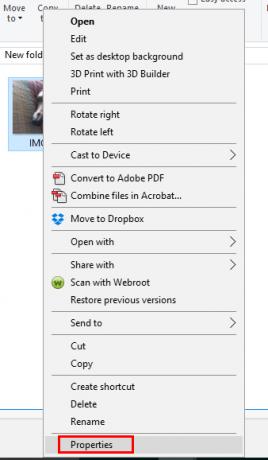
Idi na Detalji i vidjet ćete sve podatke o fotografiji.
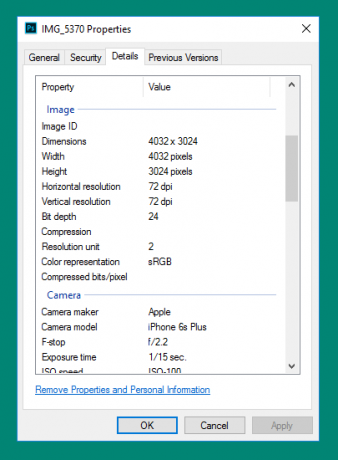
Na dnu kartice Detalji kliknite na Uklonite svojstva i osobne podatke.
Kada uklonite ove detalje, imate dvije mogućnosti:
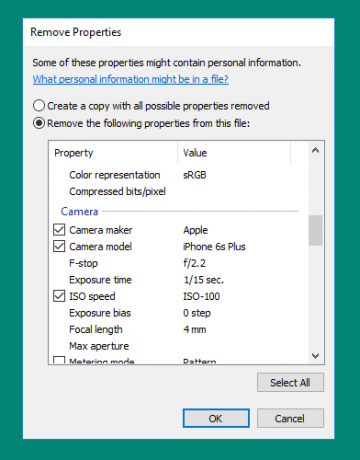
Prva metoda je stvoriti kopiju slike sa uklonjenim svim mogućim svojstvima. Budi siguran Napravite kopiju s uklonjenim svim mogućim svojstvima je odabran. Ovo je korisna metoda ako želite zadržati te podatke za sebe, ali radije ih uklonite ako planirate dijeliti sliku.
Druga metoda je destruktivnija kada uklanjate svojstva iz izvorne datoteke. Osim destruktivne prirode ove metode, razlikuje se i po tome što možete biti selektivan u vezi s tim koja svojstva želite ukloniti. Uvjerite se da Uklonite sljedeće značajke iz ove datoteke i potvrdite okvir pored pojedinosti koje želite ukloniti i kliknite U redu.
Ako želite ukloniti sve detalje iz izvorne datoteke, samo pritisnite tipku Odaberi sve i zatim pritisnite tipku u redu. Ako želite ukloniti ili urediti svojstva više slika, samo odaberite sve slike u programu Windows Explorer, kliknite ih desnom tipkom miša i kliknite Svojstvai slijedite istu metodu gore.
Informacije možete dodati i svojstvima datoteke. Na primjer, to je sjajan način dokazati vlasništvo nad slikom Kako vidjeti tko vam je ukrao fotografije (i što učiniti u vezi s tim)Krađa fotografija tužna je činjenica digitalnog doba. Evo što treba učiniti kako biste se zaštitili i korake koje možete poduzeti ako je netko ukrao vaše fotografije. Čitaj više stavljanjem svog imena u polje Autor. (Možete ručno unijeti podatke u svako polje koje želite urediti.)
Jeste li skloni uklanjanju svojstava slike prije dijeljenja slike na mreži? Koji je vaš preferirani način da se to postigne? Javite nam se u komentarima.
Kreditna slika: milijarda fotografija putem Shutterstocka
Nancy je spisateljica i urednica koja živi u Washingtonu. Prethodno je bila urednik Bliskog Istoka u The Next Webu, a trenutno radi u istraživačkom centru za komunikacije i društvene mreže sa sjedištem u DC-u.

